- Entrou
- Fev 10, 2012
- Mensagens
- 4,161
- Gostos Recebidos
- 2
O Raspberry Pi (RPI) tem um conjunto de características das quais podemos tirar partido para ter em funcionamento os mais diversos serviços. Além do baixo consumo energético, o RPI tem também algum poder computacional e nesse sentido nada melhor que usá-lo para garantir a segurança das nossas comunicações.
Nesse sentido, hoje vamos mostrar como é fácil transformar o RPI num servidor de VPNs usando o PiVPN. Não tem um RPI? Veja aqui a nossa promoção.

O PiVPN é um projecto que permite facilmente instalar e configurar o OpenVPN no RPI. Além do processo de instalação simplificado, o PiVPN dá a possibilidade de se criarem e gerirem utilizadores.
Para que preciso de uma VPN?
Uma rede privada virtual (VPN – Virtual Private Network) garante a segurança das comunicações ponto a ponto, nomeadamente a privacidade, integridade e autenticidade dos dados. Para isso esta tecnologia faz a criptografia dos pacotes, garantindo que estes não sejam lidos por terceiros.
Outra das vantagens da utilização de uma VPN tem a ver com a questão da localização, que fica “mascarada”, ou seja, o endereço público associado à comunicação passa a ser o do servidor VPN onde estamos ligados.
+Criptografia, o que é?
Com instalar o PiVPN no Raspberry Pi ?
Como referido, o PiVPN é um script que permite facilmente criar um servidor VPN, usando o OpenVPN. Para executar o PiVPN no seu RPI basta que siga os seguintes passos:
Passo 1) Obter e executar o PiVPN
Para isso devem abrir a consola e introduzir o seguinte comando:
sudo curl -L https://install.pivpn.io | bash
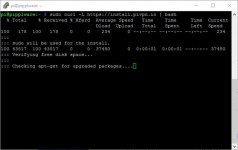
Passo 2) Início do Processo de Instalação
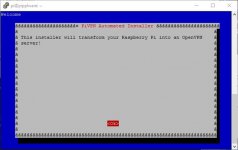
Interface e endereço IP
Para que tudo funcione sempre bem, o RPI deve ter associado um endereço estático.

Para isso, indicamos qual a interface de rede que pretendemos associar à VPN (na prática é indicar qual a interface que neste momento nos garante o acesso à Internet). No nosso caso vamos escolher eth0.
Caso tenha o RPI ligado via interface wireless deve escolher a interface wlan0.
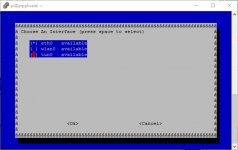
O serviço questiona se pretendemos manter o IP privado associado ao RPI. No âmbito deste tutorial vamos indicar que sim. Para tal basta seleccionar Yes.

Local para gravar configurações
Vamos agora indicar onde vão ser guardas as configurações ovpn. Estas informações vão depois ser necessárias para os clientes.
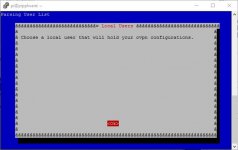
No nosso caso, como apenas temos um utilizador criado no RPI, as configurações vão ser guardadas em /home/rpi/ovpn/

Actualizações de Segurança
Por questões de segurança (óbvias), uma vez que iremos abrir um porto do sistema, vamos activar a opção que permite a instalação automática de actualizações de segurança no sistema.
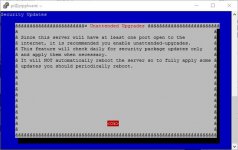
Para activar as actualizações de segurança basta seleccionar Yes.

Protocolo e porto do OpenVPN
Relativamente ao protocolo em uso, devem escolher UDP. Caso tenhamos necessidades de usar TCP, devemos fazer essa escolha.
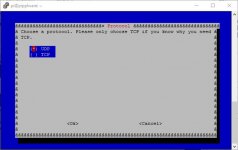
Por omissão o porto definido para o OpenVPN é o 1194. Podem escolher outro por questões de segurança. Para este tutorial vamos manter o 1194.

Nível de Encriptação
Relativamente ao nível de encriptação aconselhamos que no mínimo sejam criadas chaves de 2048 bits. Este processo demora alguns minutos, mas o nível de segurança é também mais elevado.
Por uma questão de rapidez de criação de chaves, escolhemos uma encriptação de 1024 bits (apenas para a apresentação deste tutorial).

Recebemos em seguida a indicação que as chaves vão ser geradas.
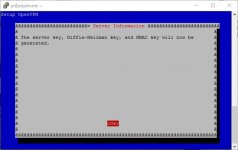
DNS
Relativamente ao DNS, podem usar o do vosso operador ou então escolher um serviço de DNS público.
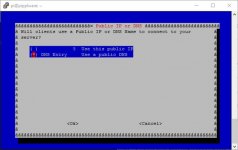
Para a nossa configuração vamos escolher o serviço de DNS da Google que é, provavelmente, o mais rápido.
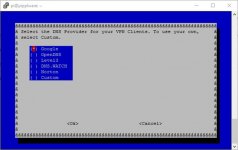
E está feita a instalação do OpenVPN. O próximo passo é criar utilizadores para acesso remoto.

Criação de utilizadores
A criação de utilizadores é relativamente simples. Para isso basta executar o comando pivpn add e indicar os dados solicitados. Após a criação do cliente será também criado o perfil ovpn em /home/pi/ovpn, que depois iremos usar nos clientes.
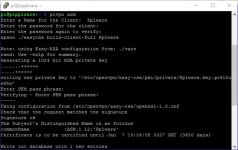
Em próximos tutoriais, vamos ensinar a configurar o cliente VPN em vários sistemas e também a fazer a gestão e manutenção do OpenVPN (do lado do servidor). Não se esqueçam que o servidor de VPN deverá ter associado um endereço púbico ou então devem configurar o mecanismo de portforwarding no router (apresentaremos também um tutorial com estas configurações).
Fonte
Nesse sentido, hoje vamos mostrar como é fácil transformar o RPI num servidor de VPNs usando o PiVPN. Não tem um RPI? Veja aqui a nossa promoção.

O PiVPN é um projecto que permite facilmente instalar e configurar o OpenVPN no RPI. Além do processo de instalação simplificado, o PiVPN dá a possibilidade de se criarem e gerirem utilizadores.
Para que preciso de uma VPN?
Uma rede privada virtual (VPN – Virtual Private Network) garante a segurança das comunicações ponto a ponto, nomeadamente a privacidade, integridade e autenticidade dos dados. Para isso esta tecnologia faz a criptografia dos pacotes, garantindo que estes não sejam lidos por terceiros.
Outra das vantagens da utilização de uma VPN tem a ver com a questão da localização, que fica “mascarada”, ou seja, o endereço público associado à comunicação passa a ser o do servidor VPN onde estamos ligados.
+Criptografia, o que é?
Com instalar o PiVPN no Raspberry Pi ?
Como referido, o PiVPN é um script que permite facilmente criar um servidor VPN, usando o OpenVPN. Para executar o PiVPN no seu RPI basta que siga os seguintes passos:
Passo 1) Obter e executar o PiVPN
Para isso devem abrir a consola e introduzir o seguinte comando:
sudo curl -L https://install.pivpn.io | bash
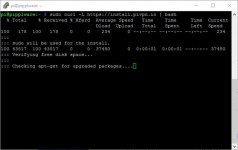
Passo 2) Início do Processo de Instalação
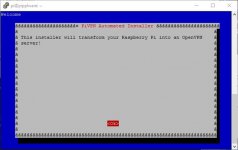
Interface e endereço IP
Para que tudo funcione sempre bem, o RPI deve ter associado um endereço estático.

Para isso, indicamos qual a interface de rede que pretendemos associar à VPN (na prática é indicar qual a interface que neste momento nos garante o acesso à Internet). No nosso caso vamos escolher eth0.
Caso tenha o RPI ligado via interface wireless deve escolher a interface wlan0.
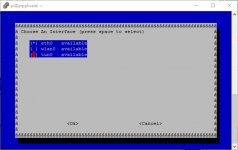
O serviço questiona se pretendemos manter o IP privado associado ao RPI. No âmbito deste tutorial vamos indicar que sim. Para tal basta seleccionar Yes.

Local para gravar configurações
Vamos agora indicar onde vão ser guardas as configurações ovpn. Estas informações vão depois ser necessárias para os clientes.
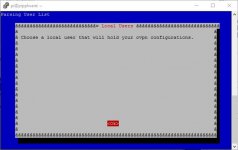
No nosso caso, como apenas temos um utilizador criado no RPI, as configurações vão ser guardadas em /home/rpi/ovpn/

Actualizações de Segurança
Por questões de segurança (óbvias), uma vez que iremos abrir um porto do sistema, vamos activar a opção que permite a instalação automática de actualizações de segurança no sistema.
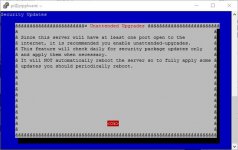
Para activar as actualizações de segurança basta seleccionar Yes.

Protocolo e porto do OpenVPN
Relativamente ao protocolo em uso, devem escolher UDP. Caso tenhamos necessidades de usar TCP, devemos fazer essa escolha.
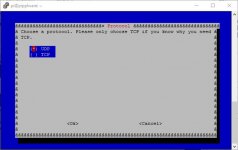
Por omissão o porto definido para o OpenVPN é o 1194. Podem escolher outro por questões de segurança. Para este tutorial vamos manter o 1194.

Nível de Encriptação
Relativamente ao nível de encriptação aconselhamos que no mínimo sejam criadas chaves de 2048 bits. Este processo demora alguns minutos, mas o nível de segurança é também mais elevado.
Por uma questão de rapidez de criação de chaves, escolhemos uma encriptação de 1024 bits (apenas para a apresentação deste tutorial).

Recebemos em seguida a indicação que as chaves vão ser geradas.
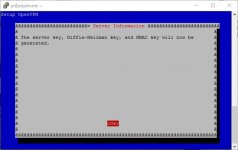
DNS
Relativamente ao DNS, podem usar o do vosso operador ou então escolher um serviço de DNS público.
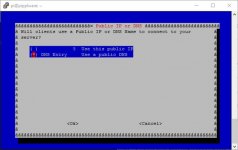
Para a nossa configuração vamos escolher o serviço de DNS da Google que é, provavelmente, o mais rápido.
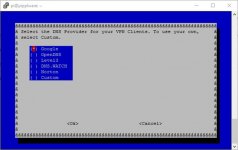
E está feita a instalação do OpenVPN. O próximo passo é criar utilizadores para acesso remoto.

Criação de utilizadores
A criação de utilizadores é relativamente simples. Para isso basta executar o comando pivpn add e indicar os dados solicitados. Após a criação do cliente será também criado o perfil ovpn em /home/pi/ovpn, que depois iremos usar nos clientes.
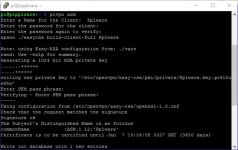
Em próximos tutoriais, vamos ensinar a configurar o cliente VPN em vários sistemas e também a fazer a gestão e manutenção do OpenVPN (do lado do servidor). Não se esqueçam que o servidor de VPN deverá ter associado um endereço púbico ou então devem configurar o mecanismo de portforwarding no router (apresentaremos também um tutorial com estas configurações).
Fonte

